Nexus-eszköz OTA frissítése Android N (7.0) bétaverzióra
Ha Nexus eszközzel rendelkezik, és szeret játszani az Android legújabb verzióival , akkor örömmel értesülhet arról, hogy eszközét frissítheti az Android N vezeték nélküli bétaverziójára ( OTA ). Ezt csak a Nexus 6(Nexus 6) , Nexus 6P , Nexus 5X , Nexus 9 , Nexus Player , Pixel C és General Mobile 4G ( Android One ) eszközökön teheti meg .
Ezen eszközök egyikével nem kell aggódnia amiatt, hogy feloldja a rendszerbetöltőt, vagy hogy rendszerkép használatával villogtassa az eszközt. Csak annyit kell tennie, hogy bejelentkezik az Android Beta Programba(Android Beta Program) , regisztrálja készülékét, és már mehet is!
Ebben a cikkben végigvezetem a lépéseken, de ne feledje, hogy az Android kiadás előtti verziói általában instabilok, ezért ne tegye ezt az elsődleges eszközén. Ha megteszed, és később megbánod, van mód arra, hogy visszatérj az Android utolsó stabil verziójához , amit alább szintén kifejtem.
Csatlakozzon az Android Béta programhoz
Az első lépés az, hogy csatlakozzon a béta programhoz, és regisztrálja készülékét. Keresse fel az Android Beta Program webhelyét, és jelentkezzen be Google - fiókja hitelesítő adataival. Használja ugyanazt a fiókot, amelyet Nexus eszközén is használ.
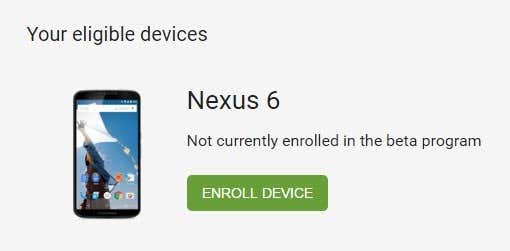
Az oldal közepén látnia kell a jogosult eszközök listáját. Ha nem látja eszközét, győződjön meg arról, hogy nincs elrejtve a Google Playen(Google Play) . Kattintson(Click) az Eszköz regisztrálása(Enroll Device) gombra, és fogadja el a licencszerződést.

Telepítse az Android Bétát
Az eszköz regisztrálva lesz, és meglehetősen gyorsan üzenetet kell kapnia a telefonjára, amely jelzi, hogy frissítés elérhető a telefonhoz.
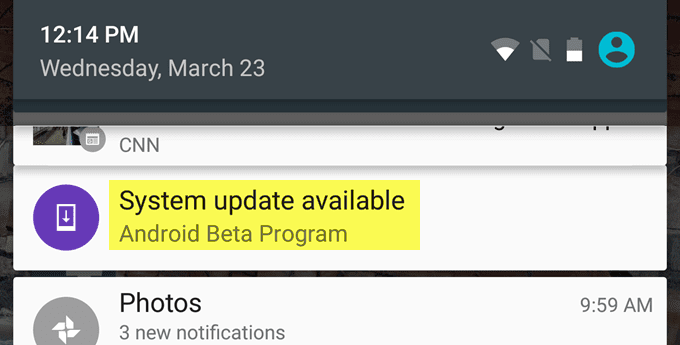
Koppintson az értesítésre, és megjelenik egy üzenet, amely egy linket tartalmaz az Android legújabb verziójának Nexus eszközére (Android)való(Nexus) letöltéséhez.
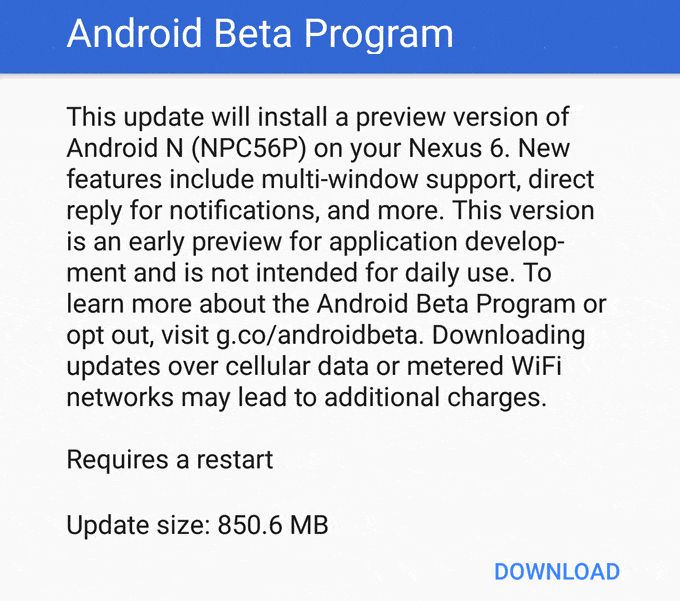
Az üzenet megemlít néhány új funkciót is az Android béta verziójához . Az Android N új funkciói közé tartozik a több ablak támogatása, a közvetlen válasz az értesítésekre és még sok más. A béta teljes letöltése után újabb értesítést kap a telepítésről.

A telepítési folyamat az eszköztől függően 5-15 percig tart. A telepítést követően normál módon be kell tudnia jelentkezni az eszközre, amíg minden rendben ment. Előfordulhat, hogy egy csomó alkalmazásfrissítés is készen áll.
Bármikor ellenőrizheti, hogy az Android N béta verzióját használja-e, ha nyissa meg a Beállításokat(Settings) , majd koppintson a telefonról(About Phone) elemre alul.
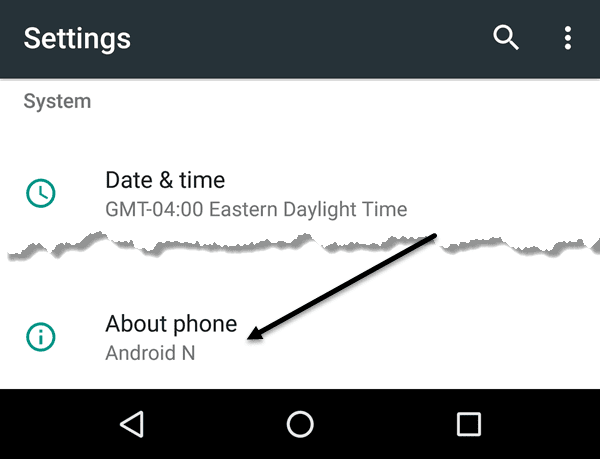
Végül ismét görgessen le az aljára, és látni fogja az Android build számát.

Ha a build száma NP-vel kezdődik, az azt jelenti, hogy az Android N bétaverziójáról van szó. Ha problémái vannak az Android bétaverziójával az eszközön, bármikor visszaállíthatja a legújabb stabil verziót.
Ehhez egyszerűen jelentkezzen be az Android Beta Program webhelyére, és megjelenik az Eszköz regisztrációjának visszavonása( Unenroll Device) gomb.
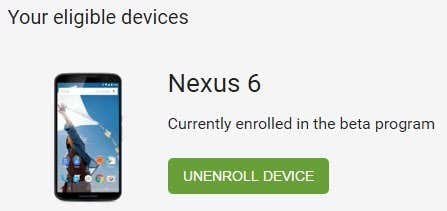
Ha rákattint, újabb értesítést kap eszközén egy OTA -frissítés letöltéséről, amely mindent töröl a telefonjáról, és telepíti az Android legújabb nyilvános stabil verzióját .
Összességében ez egy nagyszerű program azok számára, akiknek Nexus készülékük van. Ha nem rendelkezik Nexus -eszközzel, a folyamat sokkal bonyolultabb, és hajlamosabb a hibákra és meghibásodásokra. A Béta programmal(Beta Program) bárki megtekintheti az Android legújabb verzióját , mindössze egy új koppintással és kattintással. Egy következő bejegyzésben az Android N(Android N. Enjoy) néhány új funkciójáról fogok beszélni. Jó szórakozást !
Related posts
A Készülékkereső beállítása és használata Androidon
Hogyan találja meg a Wifi jelszavát Android-eszközön
Hogyan telepítsünk alkalmazásokat az Android-eszközre a számítógépről
Android-mobileszköz gyerekvédelme
Android-eszköz értesítéseinek megjelenítése számítógépén
Hogyan készítsünk Time-Lapse videót Androidon
7 legjobb lépésszámláló alkalmazás Androidra és iPhone-ra
Hogyan lehet visszaállítani a törölt mappákat Android-eszközökön
Android csengőhangok beállítása
A 9 legjobb ingyenes élő háttérkép alkalmazás Androidra
A hackerek blokkolása a telefonról (Android és iPhone)
5 legjobb zseblámpa-alkalmazás Androidra, amelyek biztonságosak
6 legjobb célkövető alkalmazás iPhone-ra és Androidra
Mi az a digitális jóllét az Android számára, és hogyan kell használni
A Sim nem biztosított hibájának javítása Androidon vagy iPhone-on
30 elkerülendő alkalmazásengedély Androidon
NFC-címkék programozása Android használatával
A legjobb hívóazonosító alkalmazások Androidra és iOS-re
Hogyan lehet eltávolítani a rosszindulatú programokat egy Android telefonról
Widgetek hozzáadása Androidon és iPhone-on
